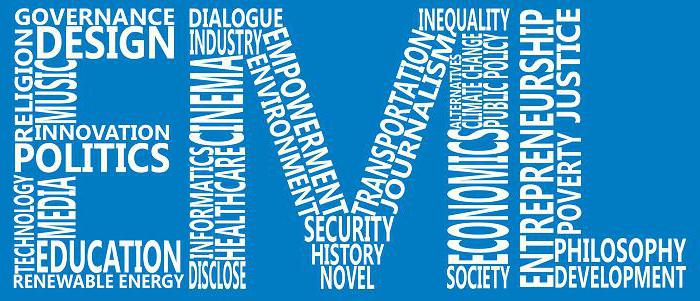Mikä ohjelma avaa EML-formaatin?
EML-tiedoston muoto on sähköpostiviestiviestin vastaanottama viesti ja lähetetään sitten toiselle vastaanottajalle. Se voi sisältää sekä tavallista tekstiä että valokuvia, arkistoja, videoita tai muita liitteitä.

Jos sait tiedoston EML-muodossa ja sinäen osaa avata sitä, niin tämä artikkeli auttaa sinua tämän kanssa. Täältä löydät joitain yksinkertaisia menetelmiä, sekä erityisohjelmien avulla että ilman niitä.
Outlook Express
Itse asiassa EML-formaatti on "syntyperäinen"Outlook Express -asiakasohjelman laajennus, joka on oletusarvoisesti integroitu Windows-käyttöjärjestelmään. Vaikka se jostain syystä poistettaisiin, se voidaan vahvistaa milloin tahansa. Voit tehdä tämän seuraavasti:
- Siirry "Ohjauspaneeli" -kohtaan.
- Avaa "Ohjelmat ja toiminnot" -osio.
- Napsauta vasemmassa valikossa rivin "Ota Windows-komponentit käyttöön tai poista se käytöstä".
- Etsi Outlook Express -sovellus yleisluettelosta ja valitse sen vieressä.
- Odota, kunnes asennus on valmis.

Nyt voit avata EML-formaatin kaksinkertaisennapsauta hiiren vasenta painiketta. Jos et pysty tekemään tätä, kokeile napsauttamalla tiedostoa hiiren vasemmanpuoleisella painikkeella, valitse sitten Avaa kansion avulla ja valitse Outlook Express ponnahdusvalikosta.
Ilmainen EML-lukija
Vaihtoehto tavalliselle sähköpostiohjelmalleWindows on erittäin hyödyllinen Free EML Reader -sovellus. Tämän ohjelman suurenmoinen plus on se, että se jaetaan maksutta ja tietyin mahdollisuuksin ylittää kaikki sen analogit.
Voit ladata ilmaisen EML Readerin suoraan viralliselta sivustolta, joten sinun ei pitäisi aiheuttaa ongelmia tämän menettelyn kanssa. Avaa EML-formaatti tässä ohjelmassa seuraavasti:
- Aloita sovellus.
- Napsauta "Haku" -painiketta, joka sijaitsee pääohjelman valikon oikeassa yläkulmassa.
- Määritä polku kansioon, joka sisältää .eml-tiedoston ja napsauta OK.
- Odota, kunnes toiminto on päättynyt.

Muuten Free EML Readerin avulla voit avata useita tiedostoja kerralla, mikä on erittäin kätevää.
Vaihtoehtoiset menetelmät
Jos et halua asentaa mitäänohjelma, sitten EML-muodossa oleva tiedosto voidaan avata ja standardi käyttöjärjestelmän työkalut. Tätä varten ensimmäinen askel on mahdollistaa laajennusten näyttäminen. Näin tehdään näin:
- Avaa Ohjauspaneeli.
- Etsi kansioasetukset-osio ja avaa se.
- Napsauta Näytä-välilehteä, vieritä alaspäin ja poista valinta "Piilota laajennukset".
- Napsauta "OK" ja vahvista muutokset.
Nyt sinun täytyy klikata hiiren oikealla painikkeella asiaan tiedosto ja nimeä se korvaa näin pidentäminen EML toiseen. Tässä on kaksi vaihtoehtoa:
- Muuta tiedostopääte MHT: lle. Sen jälkeen voit avata sen millä tahansa selaimella.
- Jos vaihdat laajennuksia TXT: hen, voit avata tiedoston tavallisella Notepadilla.
Muista, että toisessa tapauksessa sinulla saattaa olla näyttöongelmia, jos EML-tiedosto sisältää kuvia tai videota.
</ p>